Telefonieren ist die grundlegendste Funktion Ihres Smartphones. Daher ist es natürlich super nervig, wenn Sie eine Nummer wählen und der Anruf auf dem iPhone fehlschlägt. Falls es dich tröstet, du bist nicht allein. Dieser Fehler betrifft viele Benutzer, und wir sind hier, um Ihnen bei der Lösung des Problems zu helfen. Sehen Sie sich unsere Tipps unten an, um die Probleme mit fehlgeschlagenen Anrufen auf Ihrem iPhone zu beheben.
Warum schlagen meine Anrufe auf dem iPhone fehl?
Es ist schwierig, einen bestimmten Grund für den Anruffehler zu ermitteln. Aber es liegt normalerweise an einer schlechten Signalqualität oder einigen lästigen Softwarefehlern. Manchmal kann es daran liegen, dass Ihre SIM-Karte nicht richtig eingelegt oder beschädigt ist. Was auch immer die Ursache sein mag, lassen Sie uns das Problem suchen und beheben.
So beheben Sie das Problem „Anruf fehlgeschlagen“ auf dem iPhone
Es gibt mehrere Dinge, die Sie versuchen können, um das Problem „Anruf fehlgeschlagen“ auf Ihrem Telefon zu beheben. Die meisten von ihnen sind superschnell und einfach, sodass Sie das Problem hoffentlich im Handumdrehen beheben können. Probieren Sie jede der folgenden Lösungen aus und sehen Sie, was für Sie der Trick ist.
- Wählen Sie *#31#
- Flugmodus aus- und wieder einschalten
- Starten Sie Ihr iPhone neu
- Entfernen Sie die SIM-Karte und setzen Sie sie erneut ein
- Netzwerkeinstellungen auf dem iPhone zurücksetzen
- Alle Einstellungen zurücksetzen
- Aktualisieren Sie die Software Ihres iPhones
- Überprüfen Sie die Liste blockierter Kontakte
- Prüfen Sie, ob die Anrufweiterleitung aktiviert ist
- Wenden Sie sich an Ihren Mobilfunkanbieter
1. Wählen Sie *#31#
Der fast sichere und einfachste Weg, das Problem eines fehlgeschlagenen Anrufs auf Ihrem iPhone zu beheben, besteht darin, *#31#.
zu wählen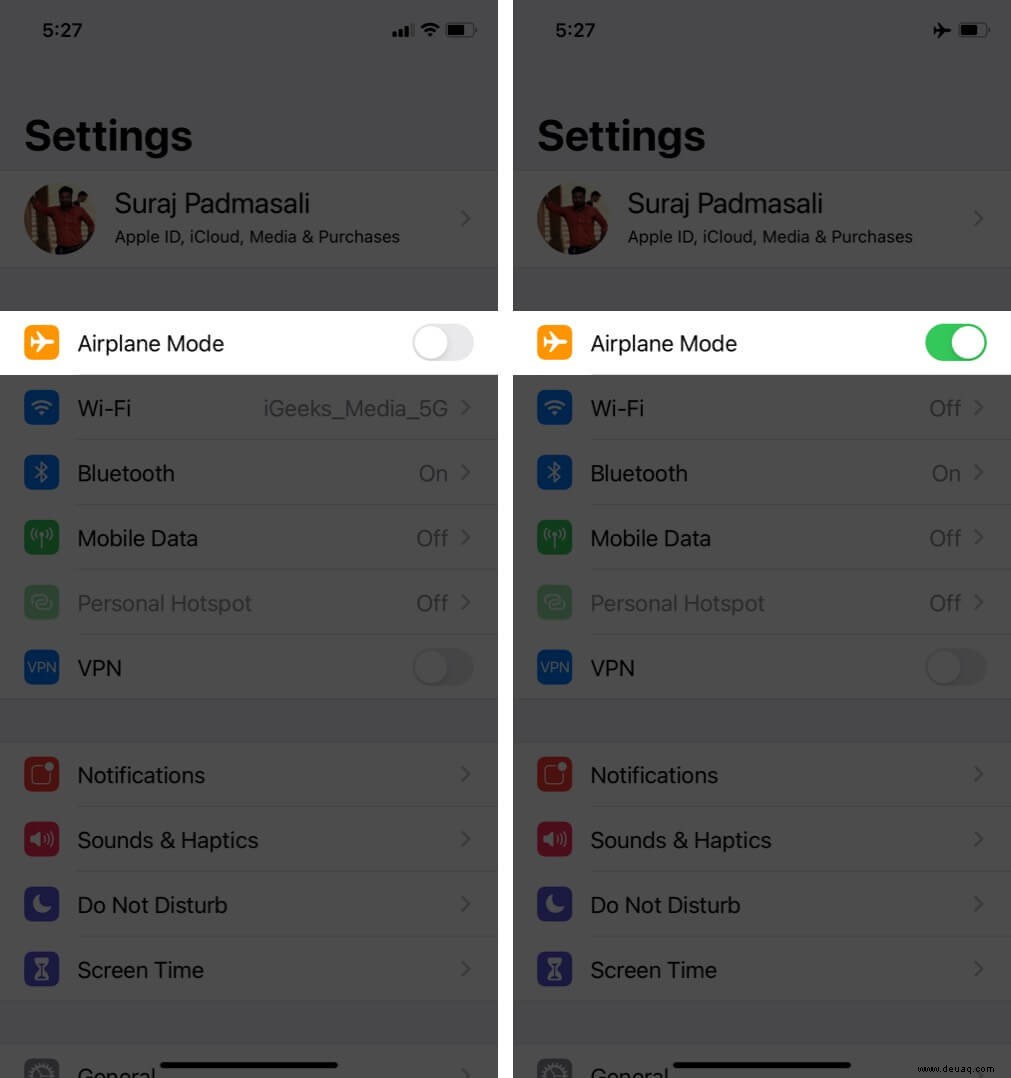
2. Schalten Sie den Flugmodus aus und wieder ein
Öffnen Sie die Einstellungen App und tippen Sie auf das Symbol für Flugmodus um es zu ermöglichen. Tippen Sie nach 30 Sekunden auf denselben Schalter, um ihn zu deaktivieren. Versuchen Sie jetzt, einen Anruf zu tätigen. Es sollte funktionieren.
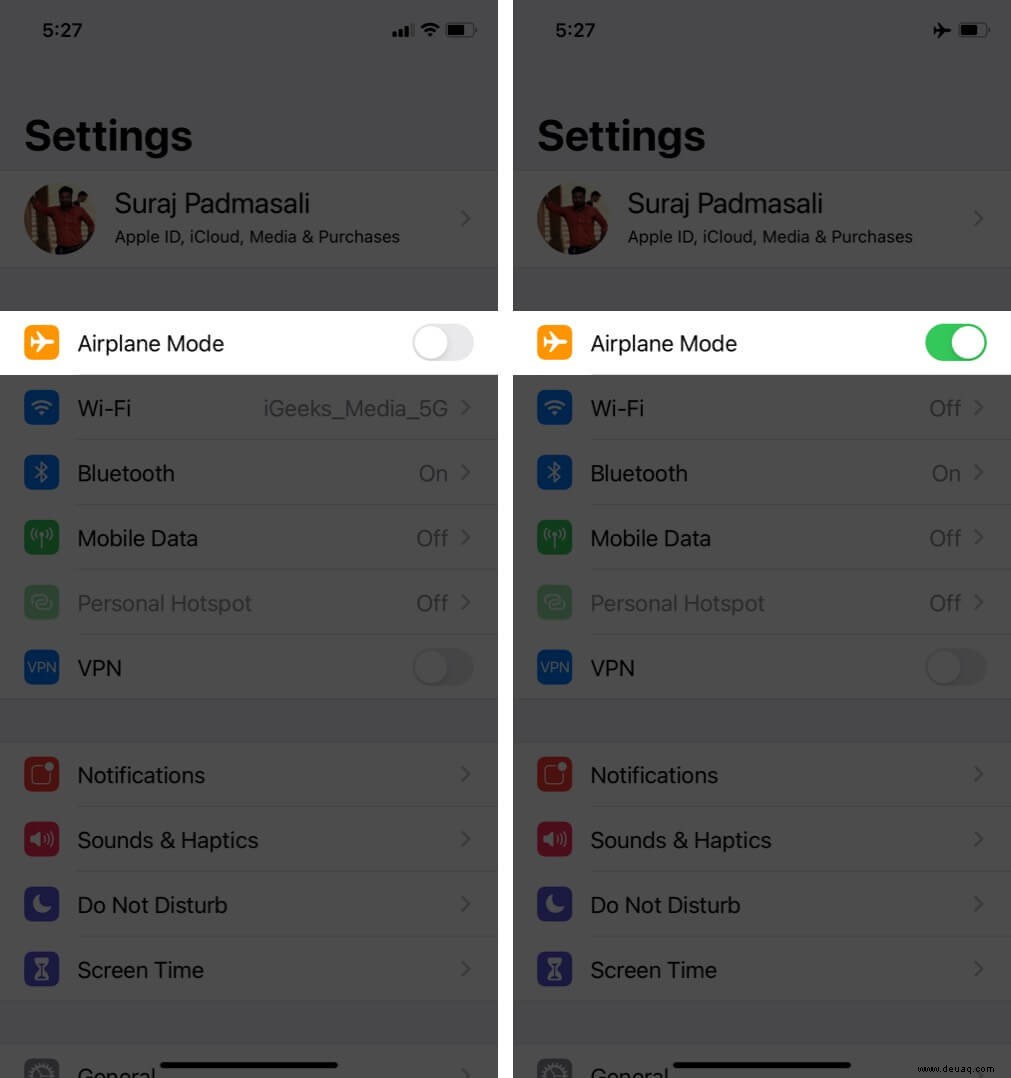
3. Starten Sie Ihr iPhone neu
Versuchen Sie, Ihr iPhone neu zu starten, selbst nachdem Sie den obigen Fix befolgt haben, wenn Sie Probleme beim Telefonieren haben. Am einfachsten ist es, die Schaltflächen wie gewohnt zu verwenden. Sie können auch die Einstellungen öffnen App und tippen Sie auf Allgemein . Wählen Sie als Nächstes Herunterfahren . Schalten Sie nach einer Minute Ihr iPhone ein und versuchen Sie, einen Anruf zu tätigen. Das Problem wird höchstwahrscheinlich behoben.
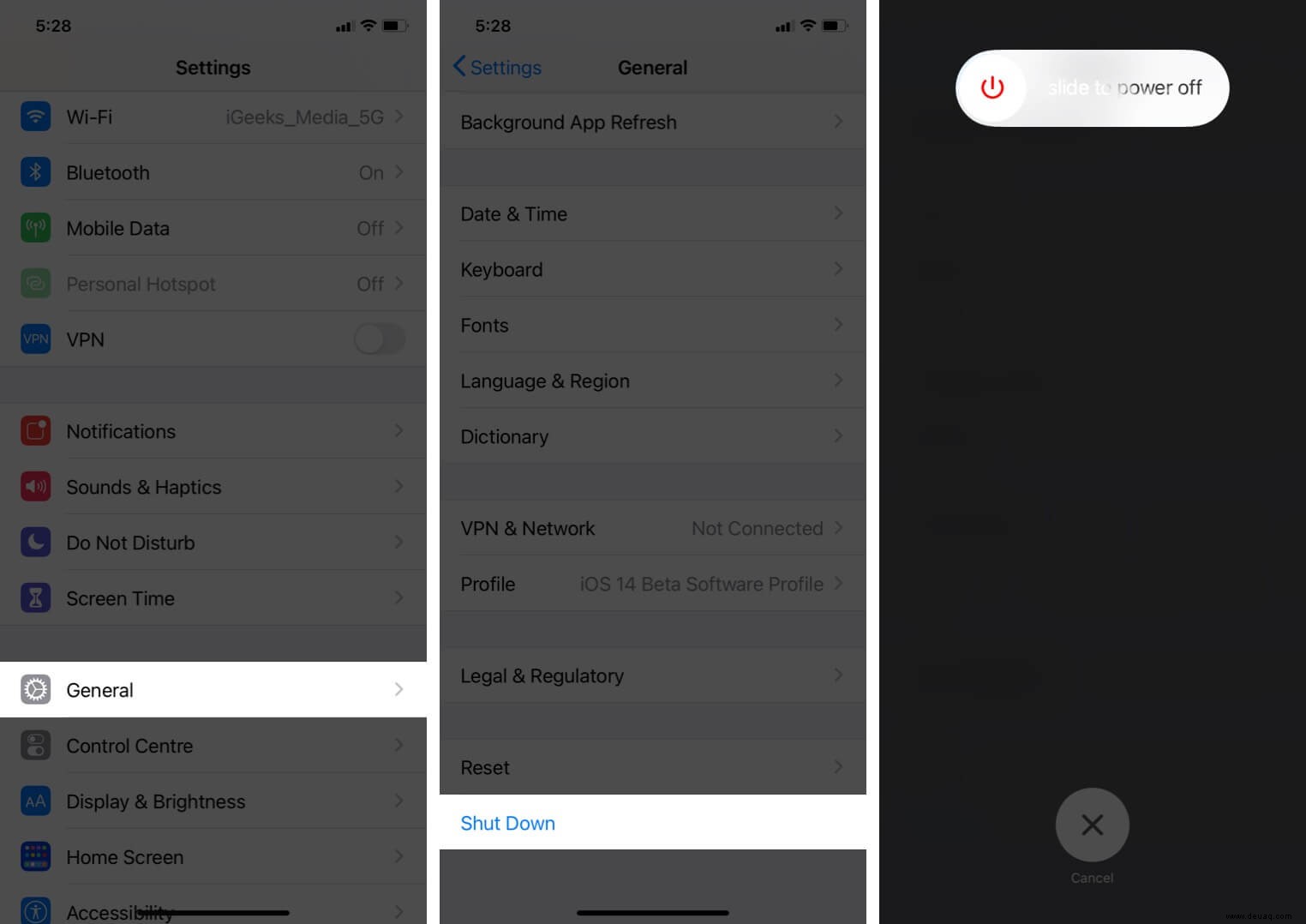
4. Entfernen Sie die SIM-Karte und legen Sie sie erneut ein
Alle modernen iPhones haben den SIM-Kartensteckplatz auf der rechten Seite. Verwenden Sie das Auswerferwerkzeug oder einen Stift, um die SIM-Karte vorsichtig zu entfernen. Reiben Sie es dann langsam und vorsichtig auf einem weichen, trockenen Tuch und setzen Sie es wieder ein.
5. Netzwerkeinstellungen auf dem iPhone zurücksetzen
Wenn Sie der Meinung sind, dass das Netzwerk der Grund für den fehlgeschlagenen Anruf auf dem iPhone ist, können Sie die Netzwerkeinstellungen zurücksetzen. Die meisten netzwerkbezogenen Probleme wie die Unfähigkeit, Anrufe zu tätigen, Nachrichtenfehler, Probleme mit Mobilfunkdaten werden nach einem Zurücksetzen behoben. Bitte beachten Sie, dass dadurch keine personenbezogenen Daten gelöscht werden, aber Dinge wie Ihre gespeicherte WLAN-Verbindung, Bluetooth-Geräte und VPN-Konfigurationen werden gelöscht.
- Um einen Netzwerk-Reset durchzuführen, öffnen Sie die Einstellungen App → Allgemein → Zurücksetzen.
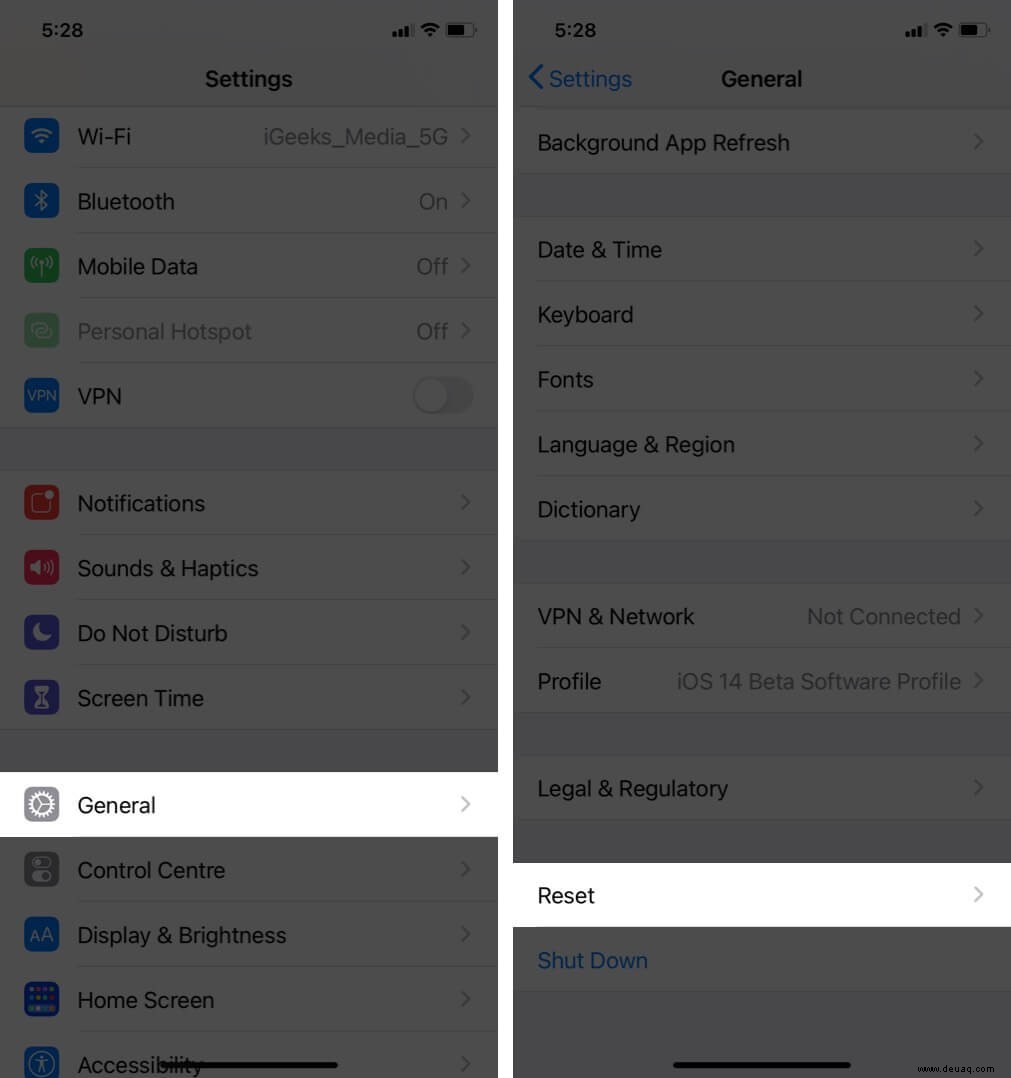
- Netzwerkeinstellungen zurücksetzen → Geben Sie Ihren iPhone-Passcode ein und bestätigen.
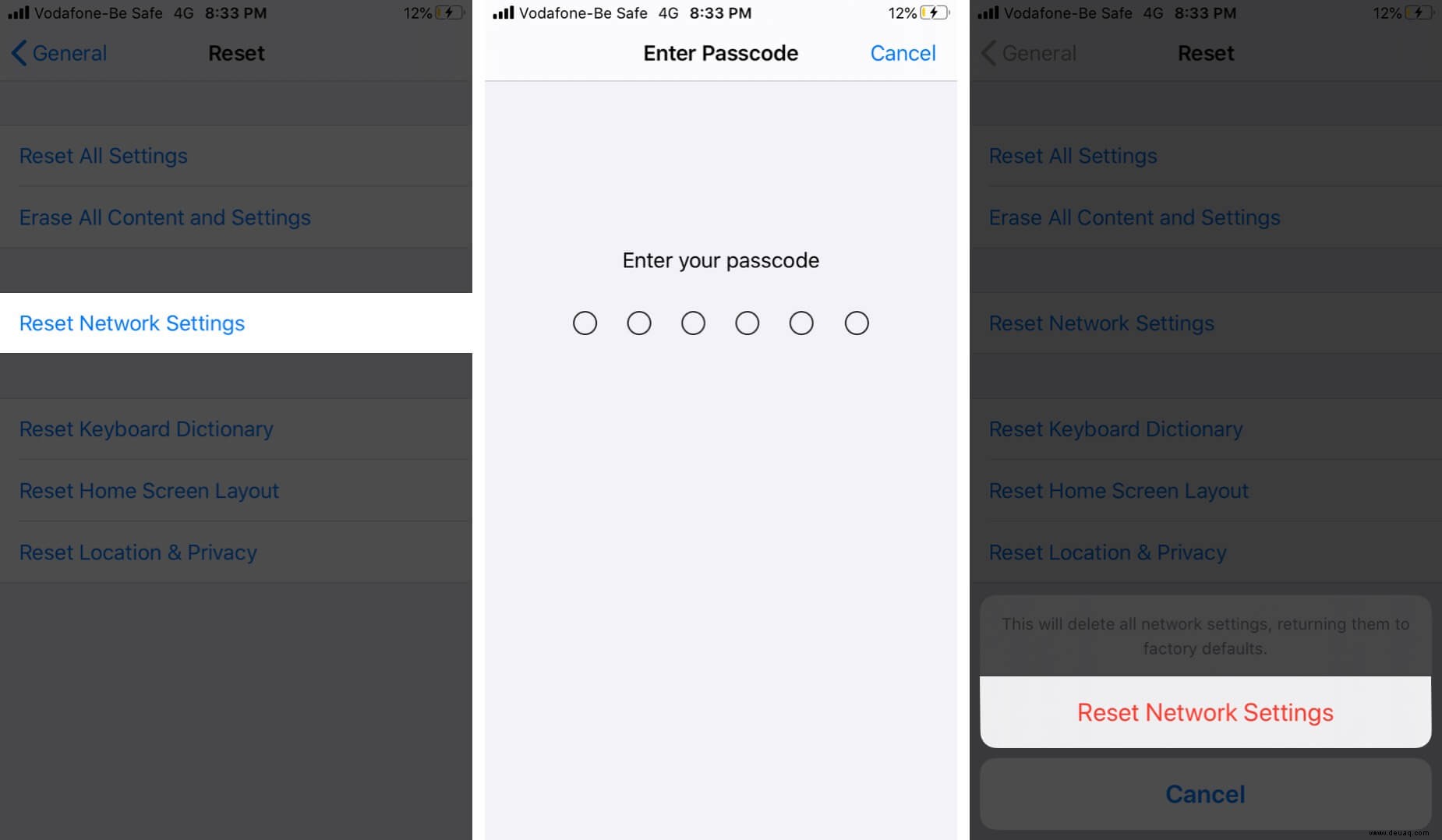
6. Alle Einstellungen zurücksetzen
Wenn das obige weniger schwerwiegende Zurücksetzen nicht funktioniert hat, befolgen Sie bitte dieselben Schritte wie oben und wählen Sie Alle Einstellungen zurücksetzen . Die Folgen davon sind erheblicher.
Alle Einstellungen, die Sie jemals auf Ihrem iPhone geändert haben, werden gelöscht oder auf die Standardeinstellungen zurückgesetzt. Dazu gehören Tastatureinstellungen, Layout des Startbildschirms, Wi-Fi, Bluetooth, VPN, Standorteinstellungen und mehr. Es werden jedoch keine persönlichen Daten wie Fotos, Videos, Apps, Musik usw. gelöscht.
7. Aktualisieren Sie die Software Ihres iPhones
- Öffnen Sie die Einstellungen App und tippen Sie auf Allgemein.
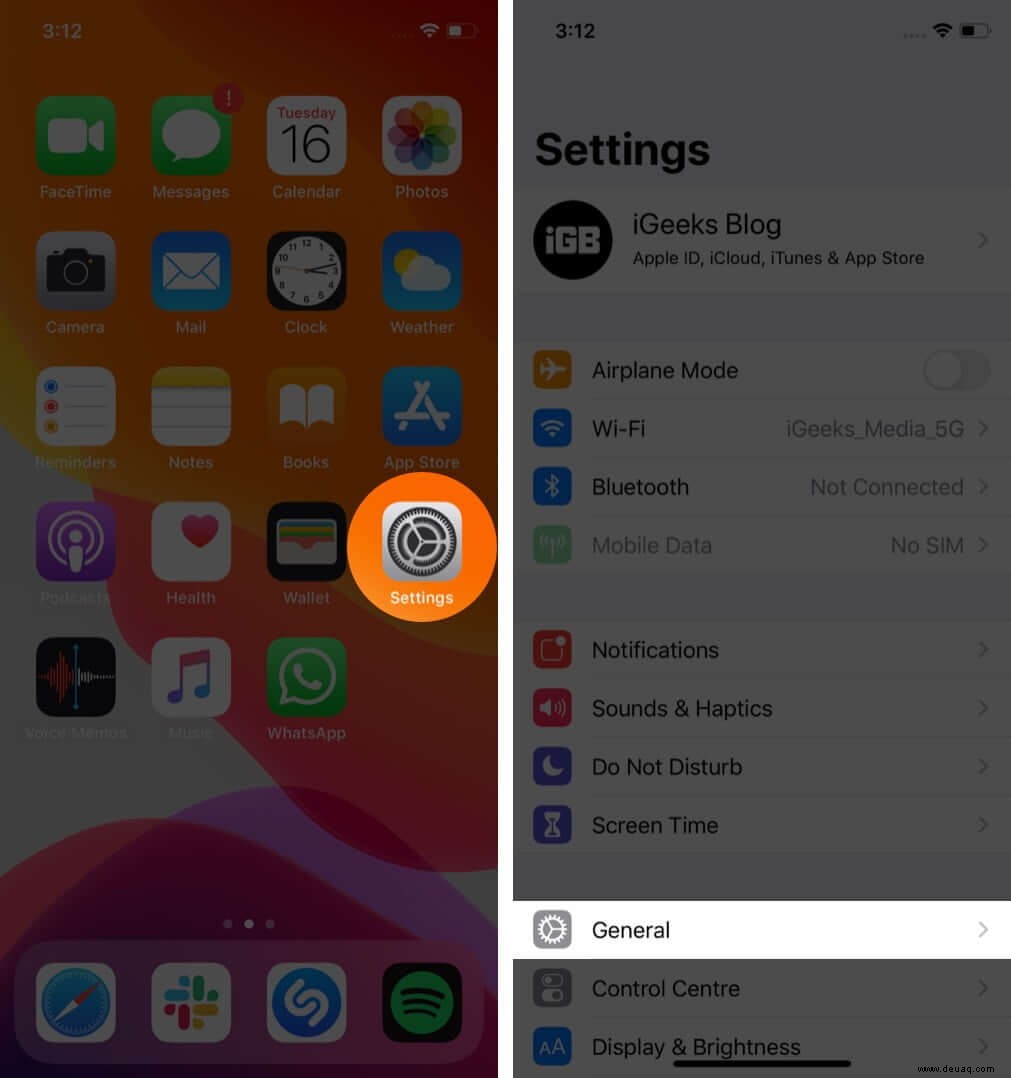
- Als nächstes tippen Sie auf Software-Update . Wenn ein ausstehendes Update verfügbar ist, tippen Sie auf Herunterladen und installieren .
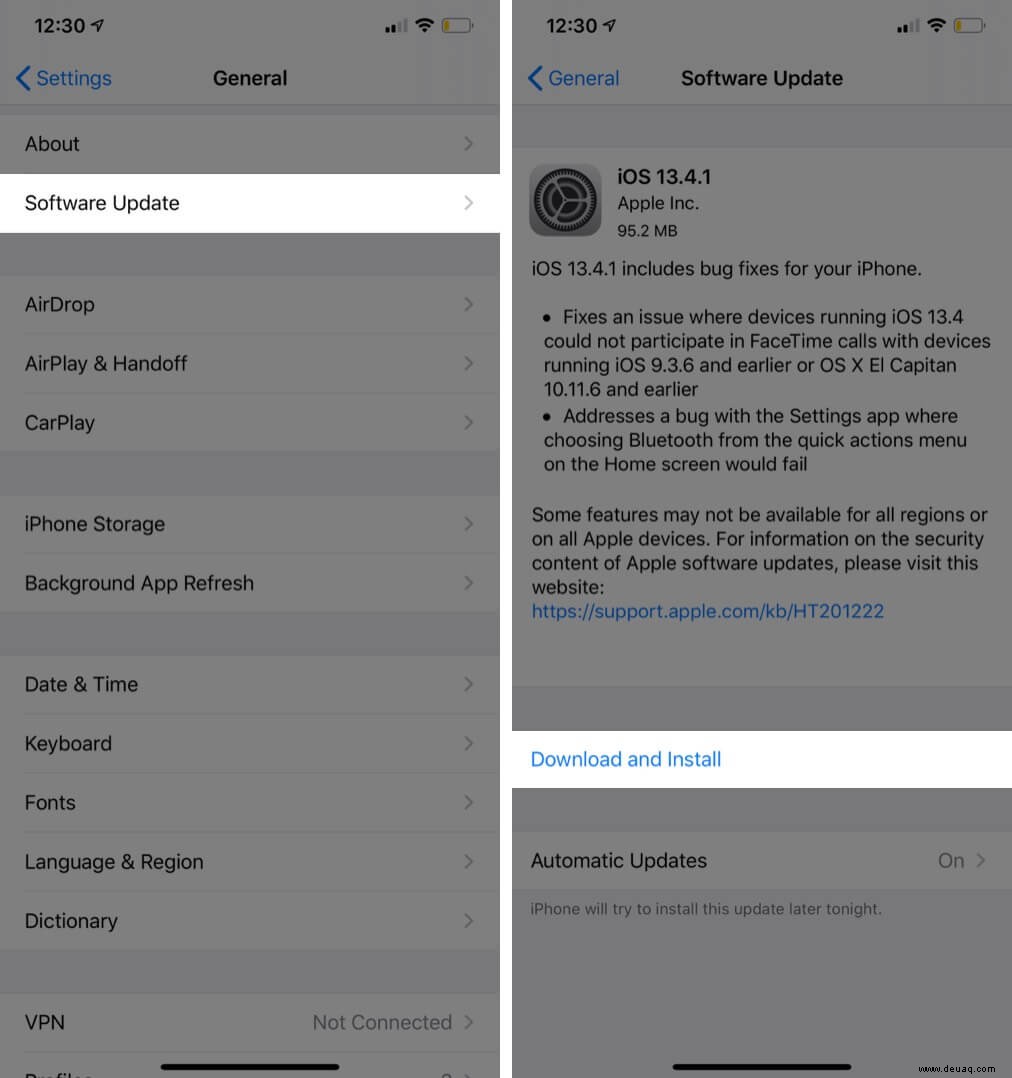
Sobald der Vorgang abgeschlossen ist, besteht eine hohe Wahrscheinlichkeit, dass das Problem mit dem fehlgeschlagenen Anruf erfolgreich behoben wurde.
8. Überprüfen Sie die Liste der blockierten Kontakte
Vielleicht haben Sie eines Tages absichtlich oder versehentlich einen Kontakt blockiert. Um sicherzustellen, dass die Nummer, die Sie anrufen möchten, nicht blockiert ist. Öffnen Sie dazu die Einstellungen App und tippen Sie auf Telefon . Scrollen Sie nach unten und tippen Sie dann auf Blockierte Kontakte .
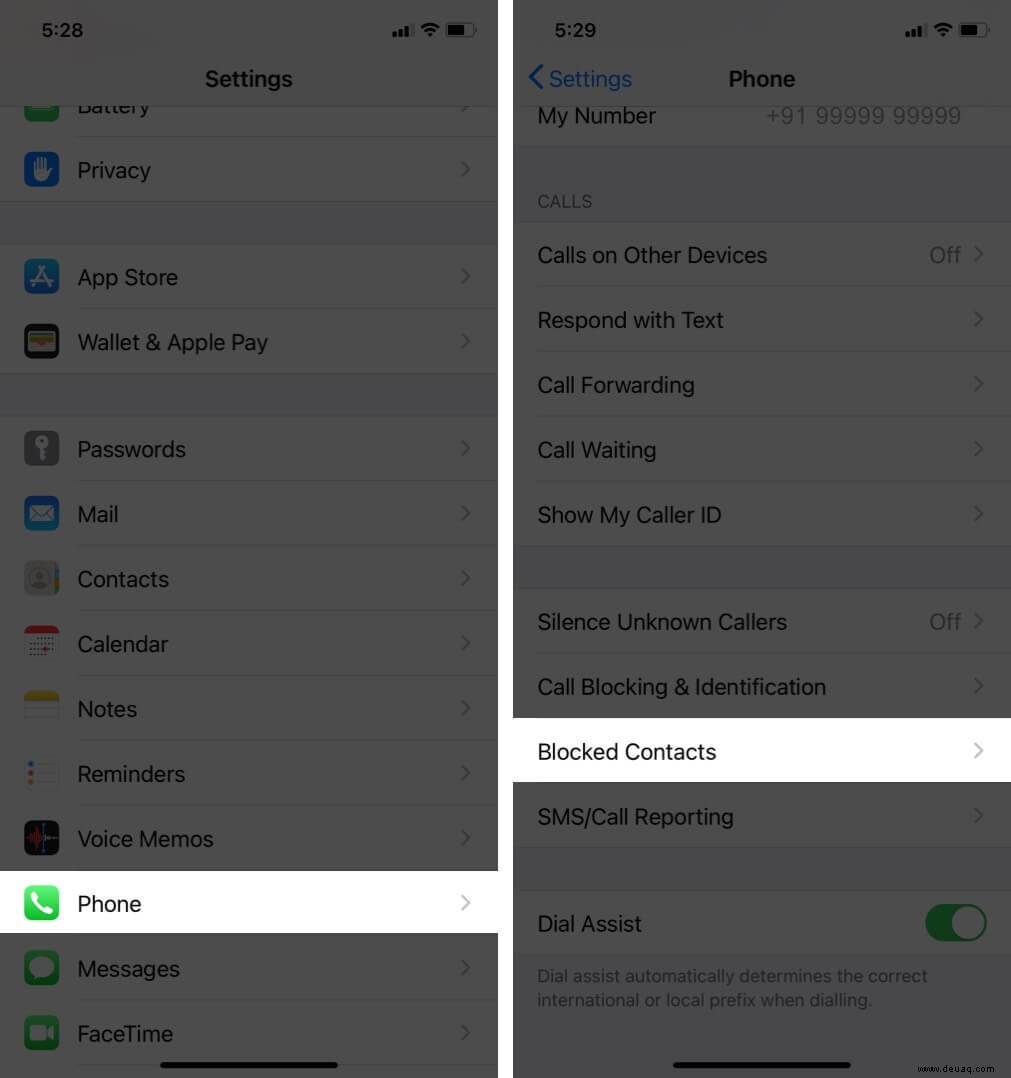
Wenn die Person/Nummer hier hinzugefügt wird, von rechts nach links wischen darauf und tippe auf Entsperren .
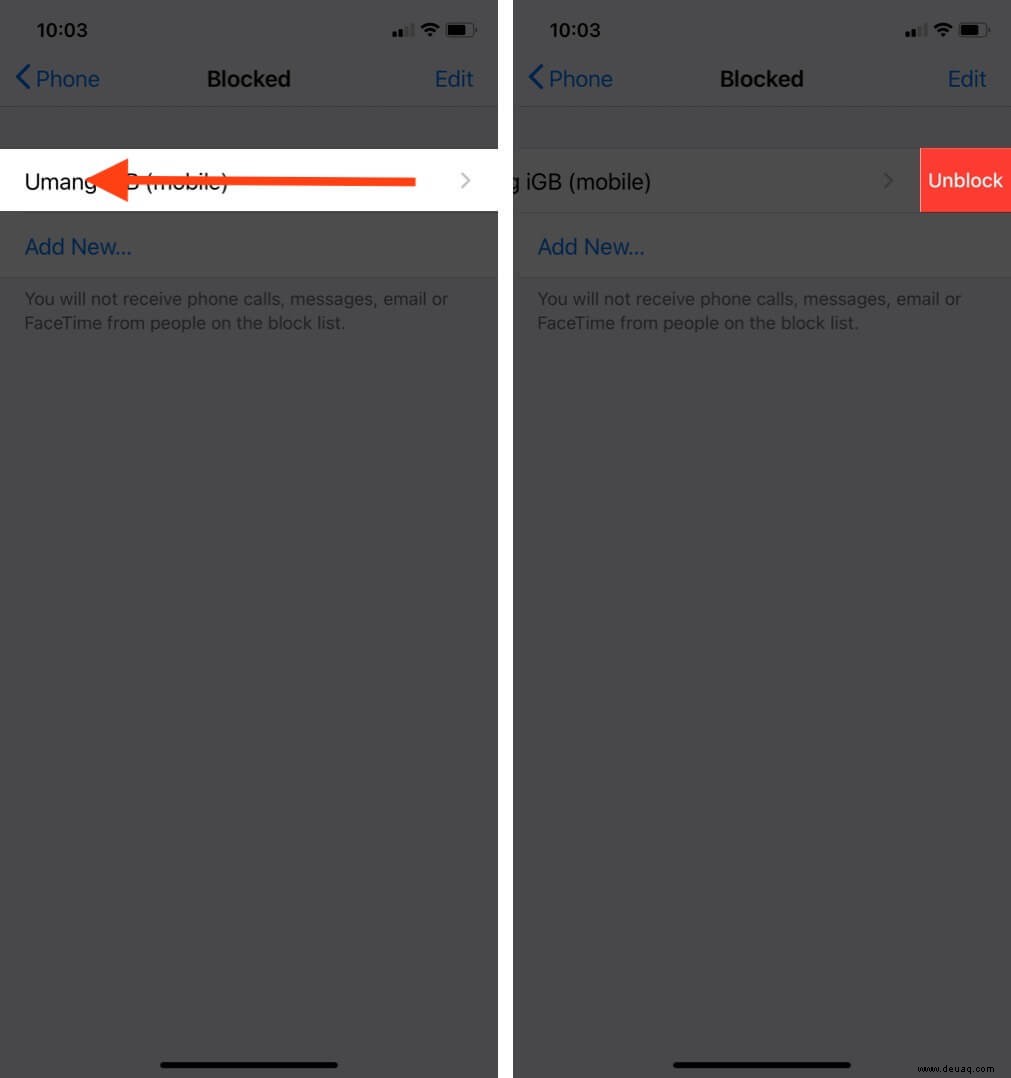
9. Prüfen Sie, ob die Anrufweiterleitung aktiviert ist
Die Anrufweiterleitung kann ebenfalls Störungen verursachen. Wenn Sie also mit Anrufausfällen konfrontiert sind, stellen Sie sicher, dass Sie sie deaktivieren. Öffnen Sie dazu die Einstellungen App und tippen Sie auf Telefon . Tippen Sie anschließend auf Anrufweiterleitung . Warten Sie, bis es geladen ist. Und wenn es aktiviert ist, tippen Sie auf den Schalter, um es zu deaktivieren.
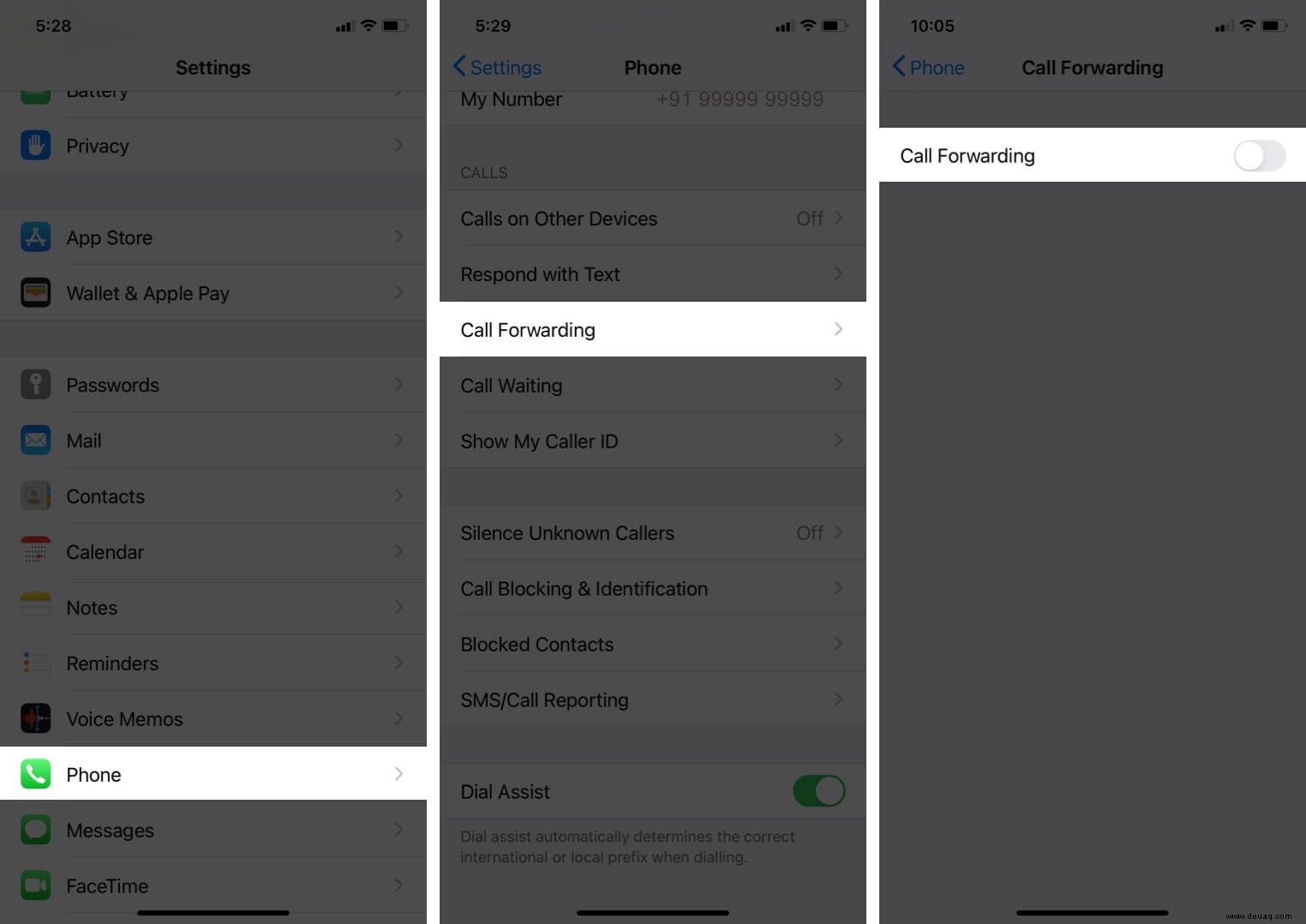
10. Wenden Sie sich an Ihren Mobilfunkanbieter
Wenn nichts hilft, wenden Sie sich schließlich an Ihren Mobilfunkanbieter. Sie können sie per E-Mail, Twitter oder über ihre mobile App erreichen. Stellen Sie sicher, dass keine ausstehenden Rechnungen oder unbezahlten Gebühren vorliegen, die zur Aussetzung des Dienstes geführt haben.
Das ist alles!
Dies sind einige der Möglichkeiten, um das Problem mit dem Fehlschlagen von Anrufen auf dem iPhone erfolgreich zu beheben. Ich hoffe, eine der Lösungen hat Ihnen bei diesem Problem geholfen. Versuchen Sie endlich auch, die Einstellungen Ihres Mobilfunkanbieters zu aktualisieren.
Als nächstes können Sie sich unsere Liste ansehen:
- Beste Apps für Videoanrufe
- Die besten FaceTime-Alternativen
- So deaktivieren Sie die Anklopffunktion auf dem iPhone
- So wählen Sie eine Nebenstelle auf dem iPhone